Chủ đề phản chiếu màn hình iphone lên tivi sony bravia: Phản chiếu màn hình iPhone lên tivi Sony Bravia là một cách tiện lợi để chia sẻ hình ảnh, video, và các ứng dụng từ điện thoại lên màn hình lớn của tivi. Bài viết này sẽ hướng dẫn bạn các phương pháp phản chiếu đơn giản, từ sử dụng AirPlay, AirScreen cho đến kết nối qua cáp HDMI, giúp bạn trải nghiệm nội dung đa phương tiện một cách sống động nhất.
Mục lục
- Cách phản chiếu màn hình iPhone qua AirPlay
- IMAGE: Hình ảnh cho phản chiếu màn hình iphone lên tivi sony bravia
- Sử dụng ứng dụng AirScreen để phản chiếu màn hình iPhone
- Cách sử dụng Chromecast để phản chiếu màn hình iPhone
- Kết nối iPhone với tivi qua cổng HDMI
- Kết nối qua cổng Analog (AV Composite hoặc Component)
- Khắc phục sự cố khi phản chiếu màn hình
- Lưu ý về bảo mật khi phản chiếu màn hình
- YOUTUBE:
Cách phản chiếu màn hình iPhone qua AirPlay
Để phản chiếu màn hình iPhone lên Tivi Sony Bravia bằng AirPlay, bạn có thể thực hiện theo các bước đơn giản sau:
Kết nối iPhone và Tivi Sony Bravia cùng một mạng Wi-Fi: Hãy đảm bảo rằng cả hai thiết bị đều đang kết nối với cùng một mạng Wi-Fi để tính năng AirPlay hoạt động chính xác.
Mở Trung tâm điều khiển trên iPhone:
- Với iPhone X trở lên, hãy vuốt xuống từ góc trên bên phải màn hình.
- Với iPhone 8 trở xuống, hãy vuốt lên từ cạnh dưới màn hình.
Chọn Phản chiếu màn hình (Screen Mirroring): Trong Trung tâm điều khiển, nhấn vào biểu tượng “Screen Mirroring” để tìm các thiết bị khả dụng.
Chọn Tivi Sony Bravia của bạn: Từ danh sách thiết bị xuất hiện, chọn tên Tivi Sony Bravia để bắt đầu phản chiếu màn hình.
Nhập mã AirPlay (nếu có): Một số Tivi yêu cầu mã xác thực. Nếu mã AirPlay hiển thị trên màn hình Tivi, hãy nhập mã đó vào iPhone để hoàn tất kết nối.
Dừng phản chiếu: Khi muốn ngừng phản chiếu, bạn chỉ cần quay lại Trung tâm điều khiển, chọn lại “Screen Mirroring” và nhấn “Dừng phản chiếu” (Stop Mirroring).
Với các bước trên, bạn đã có thể dễ dàng phản chiếu màn hình iPhone lên Tivi Sony Bravia và tận hưởng trải nghiệm giải trí trên màn hình lớn một cách thuận tiện.

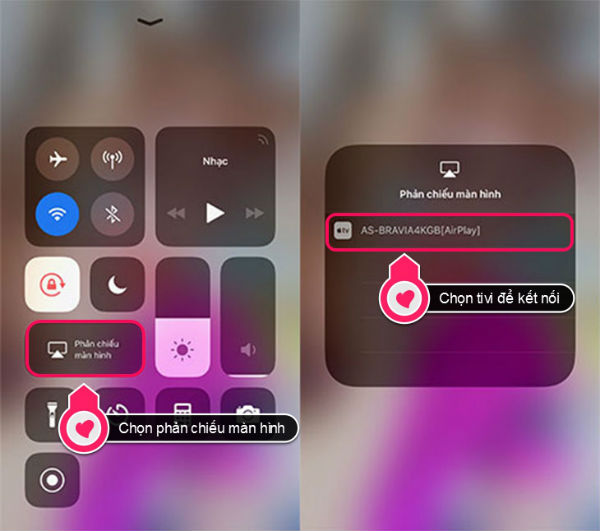
Kết nối điện thoại iPhone với tivi Sony dễ dàng và nhanh chóng!

Video hướng dẫn chi tiết kết nối điện thoại với tivi Sony.

Cách kết nối điện thoại với tivi Sony một cách dễ dàng!

Khám phá cách phản chiếu màn hình iPhone lên tivi Sony năm 2024!
Sử dụng ứng dụng AirScreen để phản chiếu màn hình iPhone
Ứng dụng AirScreen giúp bạn dễ dàng kết nối iPhone với tivi thông minh Android, không cần dùng dây cáp. Sau đây là các bước chi tiết để sử dụng AirScreen:
Cài đặt AirScreen: Truy cập cửa hàng ứng dụng của tivi Sony và tìm kiếm ứng dụng "AirScreen". Tải về và mở ứng dụng trên tivi, sau đó nhấn nút Bắt đầu để chuyển sang giao diện chờ kết nối.
Kết nối mạng: Đảm bảo iPhone và tivi của bạn đều kết nối với cùng một mạng Wi-Fi. Điều này giúp đảm bảo quá trình truyền tải dữ liệu mượt mà và ổn định.
Mở Trung tâm Điều khiển trên iPhone: Vuốt xuống từ góc trên bên phải của màn hình (đối với iPhone X trở lên) hoặc vuốt lên từ cạnh dưới (đối với iPhone 8 và các phiên bản trước đó).
Chọn “Phản Chiếu Màn Hình”: Trong Trung tâm Điều khiển, chọn biểu tượng Phản Chiếu Màn Hình (Screen Mirroring). Sau đó, chọn tên tivi của bạn từ danh sách các thiết bị khả dụng.
Nhập mã kết nối: Trên màn hình tivi sẽ hiển thị mã kết nối gồm 4 chữ số. Nhập mã này vào iPhone của bạn để xác nhận và hoàn tất kết nối.
Sau khi hoàn thành các bước trên, màn hình iPhone của bạn sẽ được phản chiếu lên tivi Sony Bravia thông qua ứng dụng AirScreen. Tận hưởng trải nghiệm xem phim, chơi game, hoặc trình chiếu nội dung trực tiếp từ iPhone của bạn với chất lượng sắc nét và tiện lợi.


Hướng dẫn chiếu màn hình iPhone lên Smart Tivi Sony dễ dàng.
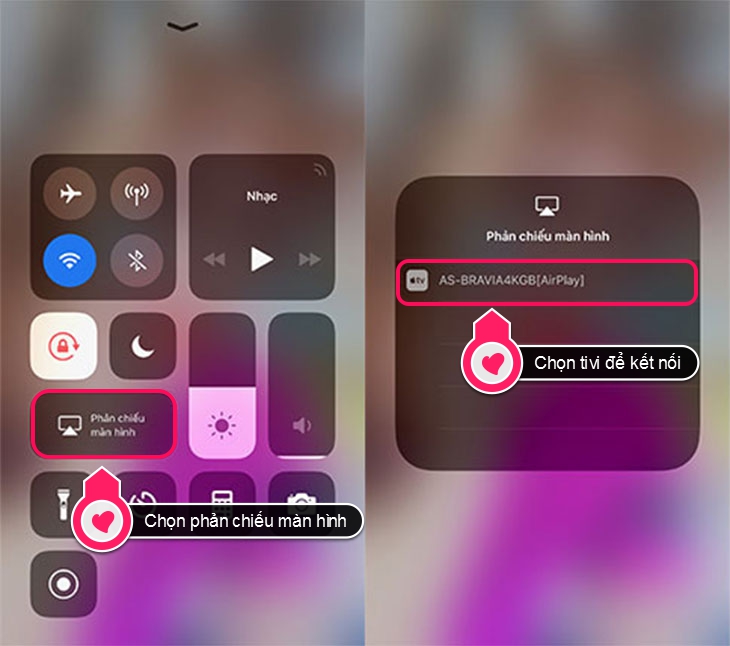
Cách phản chiếu màn hình iPhone lên PC đơn giản và hiệu quả.

Cách phản chiếu màn hình iPhone lên tivi Sony dễ dàng và hiệu quả.

Khám phá cách phản chiếu màn hình iPhone lên tivi Sony mới nhất 2023.
Cách sử dụng Chromecast để phản chiếu màn hình iPhone
Chromecast là một cách phổ biến và tiện lợi để truyền nội dung từ iPhone lên tivi, đặc biệt khi tivi có hỗ trợ Chromecast Built-in. Để thực hiện, bạn cần đảm bảo rằng cả iPhone và Chromecast đều được kết nối cùng một mạng Wi-Fi. Sau đây là các bước thực hiện:
- Kiểm tra kết nối mạng: Đảm bảo iPhone và tivi Sony Bravia của bạn cùng kết nối vào một mạng Wi-Fi để giúp các thiết bị nhận diện và kết nối với nhau dễ dàng.
- Chuẩn bị video hoặc ứng dụng hỗ trợ Chromecast: Trên iPhone, mở một ứng dụng có hỗ trợ Chromecast Built-in như YouTube hoặc Netflix và chọn nội dung bạn muốn chia sẻ lên tivi.
- Nhấn vào biểu tượng Chromecast: Trên màn hình ứng dụng, tìm và nhấn vào biểu tượng Cast (hình vuông có sóng Wi-Fi ở góc), thường nằm ở góc trên màn hình phát video.
- Chọn tivi của bạn: Khi danh sách các thiết bị khả dụng hiện ra, chọn tên tivi Sony Bravia mà bạn muốn phản chiếu màn hình iPhone lên.
- Bắt đầu phản chiếu: Sau khi chọn xong, nội dung video từ iPhone sẽ được phát trực tiếp lên tivi, cho phép bạn xem trên màn hình lớn với chất lượng hình ảnh sắc nét.
- Kết thúc phản chiếu: Để ngừng truyền màn hình, chỉ cần nhấn lại vào biểu tượng Cast trên iPhone và chọn "Ngắt kết nối" hoặc "Dừng phát".
Cách này hoạt động hiệu quả trên các tivi có tích hợp Chromecast, giúp truyền tải nhanh chóng các nội dung video hoặc âm nhạc từ các ứng dụng hỗ trợ trên iPhone. Ngoài ra, việc thiết lập chỉ cần thao tác đơn giản, phù hợp cho mọi đối tượng người dùng.


Hướng dẫn chi tiết phản chiếu màn hình iPhone lên tivi Sony 2023.
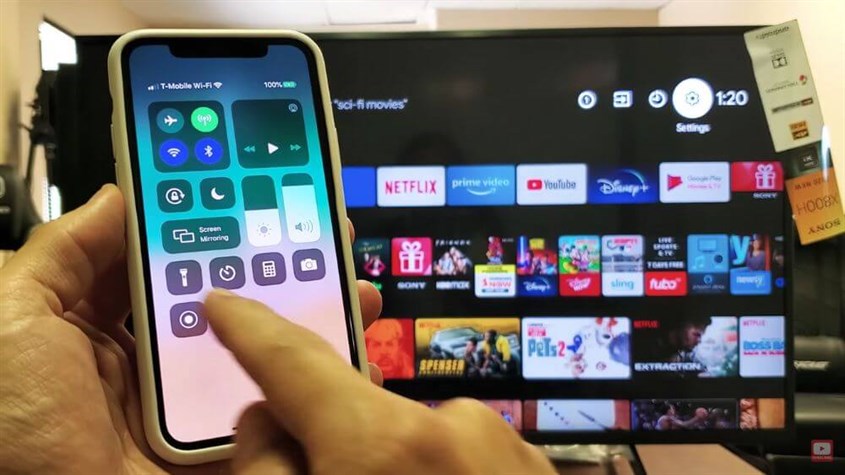
Kết nối iPhone với tivi qua cổng HDMI
Kết nối iPhone với tivi Sony Bravia qua cổng HDMI là một cách đơn giản để truyền tải hình ảnh và âm thanh từ điện thoại lên màn hình lớn. Để thực hiện, bạn cần một bộ chuyển đổi Lightning to HDMI và dây cáp HDMI. Dưới đây là các bước chi tiết để kết nối:
- Chuẩn bị thiết bị cần thiết: Đảm bảo bạn có bộ chuyển đổi từ Lightning sang HDMI (áp dụng cho các dòng iPhone sử dụng cổng Lightning). Bộ chuyển đổi này giúp kết nối cổng sạc của iPhone với cáp HDMI.
- Kết nối iPhone với tivi:
- Cắm đầu Lightning của bộ chuyển đổi vào cổng sạc của iPhone.
- Cắm một đầu cáp HDMI vào cổng HDMI trên bộ chuyển đổi và đầu còn lại vào cổng HDMI của tivi.
- Chọn cổng HDMI trên tivi: Sử dụng điều khiển tivi để chọn nguồn đầu vào tương ứng với cổng HDMI mà bạn đã cắm. Bạn có thể tìm thấy tùy chọn này trong mục “Source” hoặc “Input” trên điều khiển.
- Kiểm tra kết nối: Sau khi chọn đúng cổng HDMI, màn hình iPhone của bạn sẽ được hiển thị lên tivi. Bạn có thể mở ứng dụng, video hoặc bất kỳ nội dung nào trên iPhone để hiển thị trực tiếp trên tivi.
Phương pháp kết nối qua cổng HDMI mang lại chất lượng hình ảnh và âm thanh ổn định, giúp bạn dễ dàng trình chiếu phim ảnh, làm việc, hay giải trí trên màn hình lớn của tivi Sony Bravia.

Kết nối qua cổng Analog (AV Composite hoặc Component)
Để kết nối iPhone với tivi Sony Bravia qua cổng Analog, người dùng có thể sử dụng cáp AV Composite hoặc AV Component. Phương thức này cho phép truyền tải nội dung từ iPhone lên màn hình tivi qua các tín hiệu hình ảnh và âm thanh analog cơ bản. Dưới đây là hướng dẫn chi tiết cách thực hiện.
Chuẩn bị dây cáp: Để thực hiện kết nối, bạn cần có một bộ cáp AV Composite (có 3 đầu cắm màu đỏ, trắng, và vàng) hoặc AV Component (có 5 đầu cắm màu đỏ, trắng, xanh lá, xanh dương, và đỏ). Đảm bảo rằng iPhone của bạn hỗ trợ cổng này hoặc sử dụng đầu chuyển phù hợp từ Lightning sang AV.
Kết nối cáp với iPhone: Cắm một đầu của cáp vào cổng sạc của iPhone. Đối với các phiên bản iPhone từ iPhone 3G trở lên, có thể cần thêm một bộ chuyển đổi từ Lightning sang cáp AV Composite hoặc Component.
Kết nối cáp với tivi: Kết nối đầu còn lại của cáp vào các cổng AV Composite hoặc Component trên tivi. Chú ý gắn đúng màu đầu cáp vào các cổng tương ứng để đảm bảo kết nối âm thanh và hình ảnh chính xác.
Chọn đầu vào trên tivi: Sử dụng remote của tivi để chọn nguồn tín hiệu. Nhấn nút "SOURCE" hoặc "INPUT", sau đó chọn nguồn AV phù hợp (Composite hoặc Component) tùy vào loại cáp bạn sử dụng.
Kiểm tra và điều chỉnh: Khi đã kết nối thành công, màn hình tivi sẽ hiển thị nội dung từ iPhone. Nếu không có tín hiệu, kiểm tra lại các kết nối và đảm bảo đã cắm chặt cáp vào các cổng đúng màu.
Kết nối qua cổng Analog cho phép bạn xem hình ảnh và video từ iPhone trên màn hình lớn của tivi, mang lại trải nghiệm giải trí trực quan và sống động hơn mà không cần sử dụng kết nối mạng.
.jpg)
Khắc phục sự cố khi phản chiếu màn hình
Khi phản chiếu màn hình iPhone lên tivi Sony Bravia, có thể gặp phải một số sự cố. Dưới đây là các bước khắc phục thường gặp:
- Khởi động lại thiết bị:
Đầu tiên, thử khởi động lại cả iPhone và tivi. Đối với tivi Sony, giữ nút nguồn trên điều khiển từ xa khoảng 5 giây cho đến khi tivi tự khởi động lại.
- Kiểm tra kết nối mạng:
Đảm bảo cả iPhone và tivi đều kết nối với cùng một mạng Wi-Fi. Nếu không, hãy kết nối lại để đảm bảo chúng có thể nhận diện nhau.
- Cập nhật phần mềm:
Kiểm tra xem iPhone và tivi đã được cập nhật lên phiên bản phần mềm mới nhất chưa. Phiên bản phần mềm cũ có thể gây ra lỗi khi phản chiếu.
- Kiểm tra tính năng AirPlay:
Đảm bảo tính năng AirPlay trên tivi đã được bật. Bạn có thể vào cài đặt của tivi để kiểm tra và bật tính năng này nếu cần.
- Đặt lại cài đặt mạng trên iPhone:
Nếu vẫn không thành công, hãy thử đặt lại cài đặt mạng trên iPhone bằng cách vào Cài đặt > Cài đặt chung > Đặt lại > Đặt lại cài đặt mạng.
Nếu các bước trên vẫn không giải quyết được vấn đề, bạn có thể tham khảo thêm hướng dẫn từ trang hỗ trợ của Sony hoặc liên hệ với dịch vụ khách hàng để được hỗ trợ thêm.
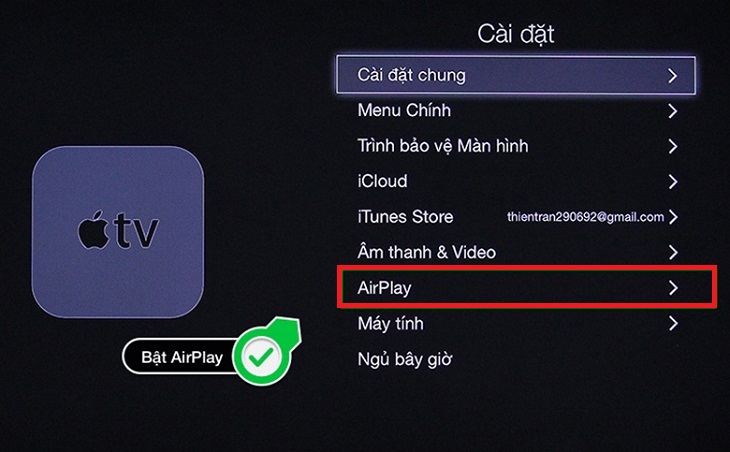
Lưu ý về bảo mật khi phản chiếu màn hình
Khi phản chiếu màn hình iPhone lên tivi Sony Bravia, việc đảm bảo an toàn và bảo mật thông tin cá nhân là rất quan trọng. Dưới đây là một số lưu ý bạn cần ghi nhớ:
- Kiểm tra mạng Wi-Fi: Đảm bảo rằng bạn chỉ kết nối với mạng Wi-Fi an toàn và đáng tin cậy. Tránh sử dụng mạng công cộng để giảm thiểu rủi ro bị xâm nhập.
- Bật mã bảo vệ: Nếu tivi của bạn cho phép, hãy bật chế độ bảo mật với mật khẩu hoặc mã PIN. Điều này sẽ ngăn người lạ truy cập vào nội dung của bạn.
- Thực hiện cập nhật phần mềm: Đảm bảo rằng cả iPhone và tivi Sony của bạn đều đang chạy phiên bản phần mềm mới nhất. Các bản cập nhật thường bao gồm các bản vá bảo mật quan trọng.
- Quản lý nội dung chia sẻ: Khi phản chiếu màn hình, hãy chắc chắn rằng bạn không chia sẻ những thông tin nhạy cảm hoặc riêng tư mà không cần thiết.
- Ngắt kết nối khi không sử dụng: Sau khi hoàn tất việc phản chiếu, hãy ngắt kết nối để đảm bảo rằng thiết bị của bạn không còn kết nối với tivi.
Việc tuân thủ các lưu ý trên sẽ giúp bạn bảo vệ thông tin cá nhân của mình trong quá trình phản chiếu màn hình iPhone lên tivi Sony Bravia một cách an toàn và hiệu quả.
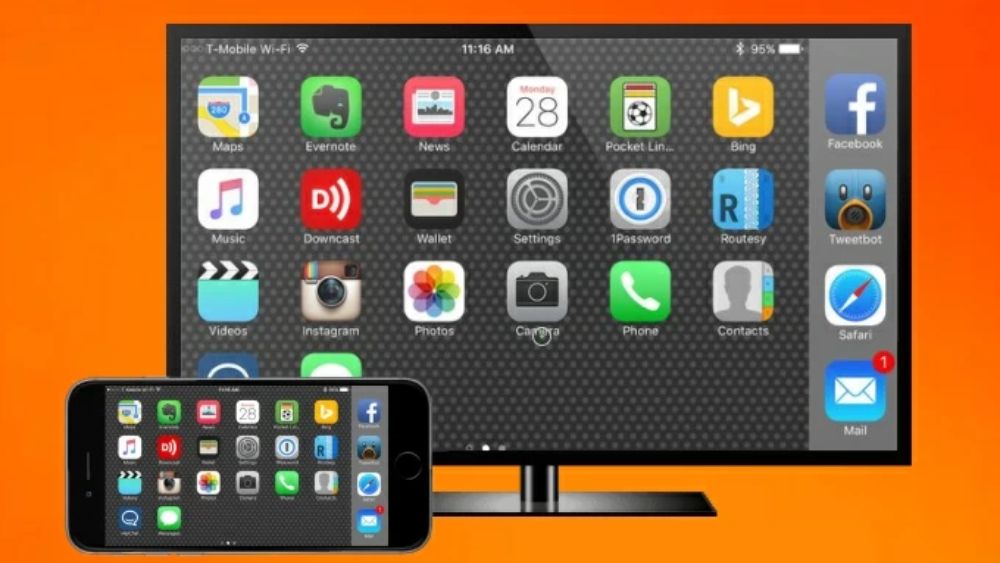
Chiếu màn hình iPhone lên Tivi Sony: Những điều cần lưu ý
Hướng dẫn phản chiếu hình ảnh từ điện thoại iPhone lên Google TV Sony dễ dàng
















Viết đánh giá
Đánh giá